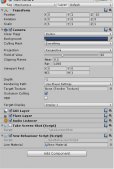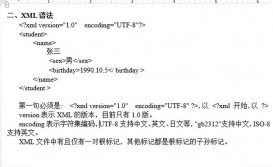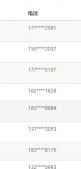本篇文章介绍了C#窗体的数据库连接及登录功能的实现。
工具或平台:VS2010、sqlserver2012
1.创建完窗体后,点击数据,选择添加新数据源
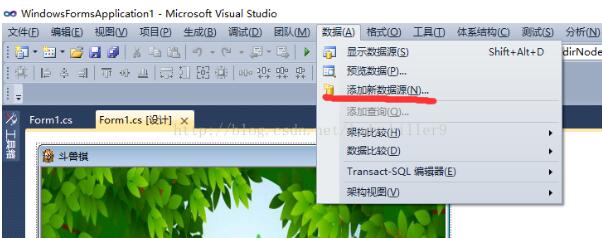
2.选择数据库
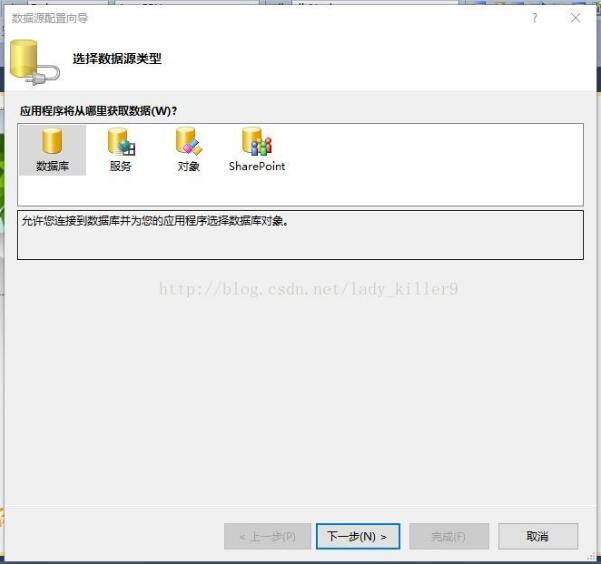
3.选择数据集
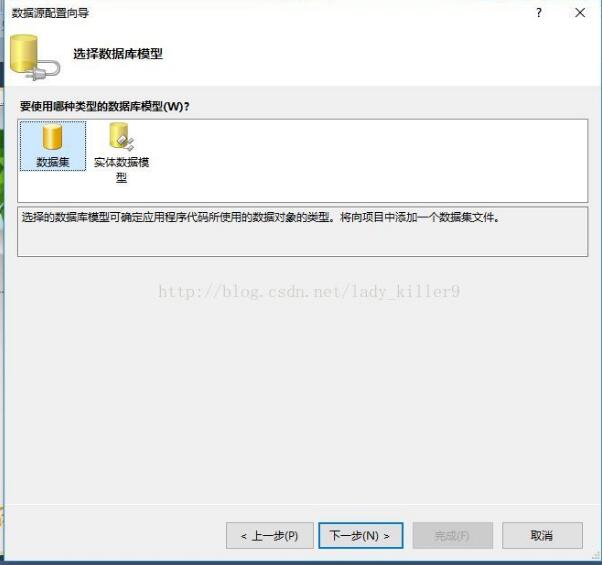
4.新建连接-Microsoft SQL Server,添加完测试一下
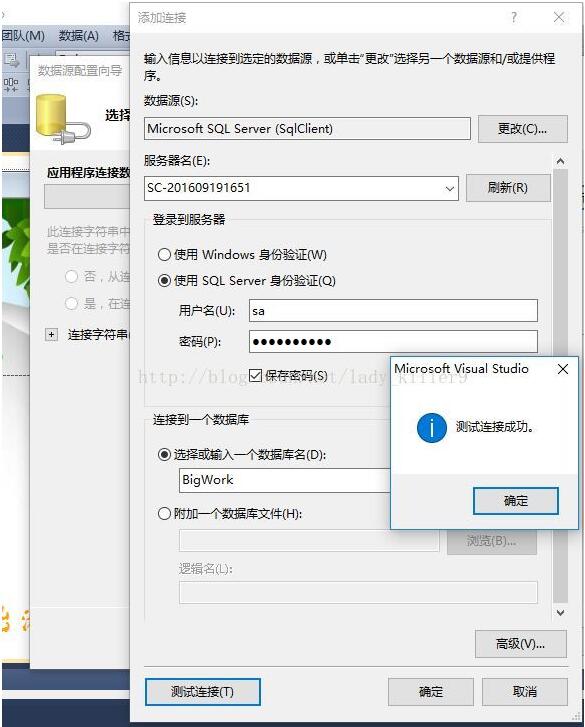
5.添加数据库-注意把连接字符串部分复制一下,一会儿要用的
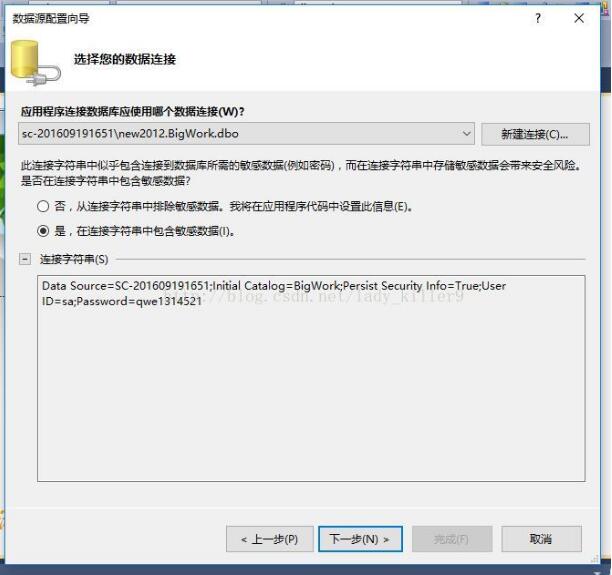
6.保存连接字符串到配置文件中
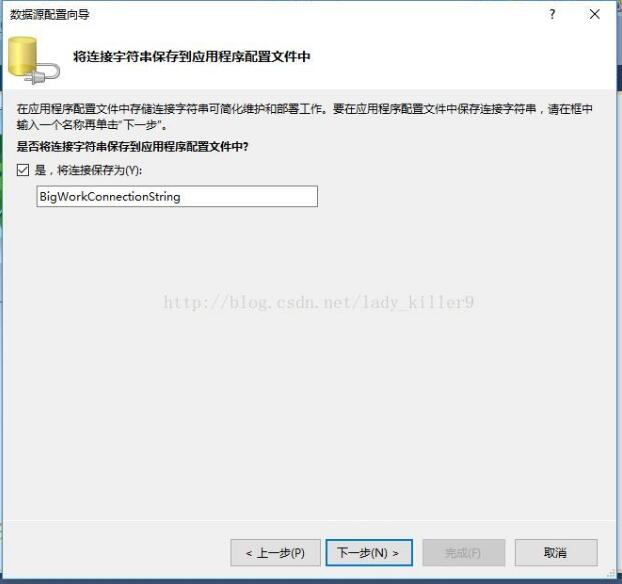
7.选择需要用数据库的那些部分,由于我的工程较小,仅选择了表,读者根据需要自行添加
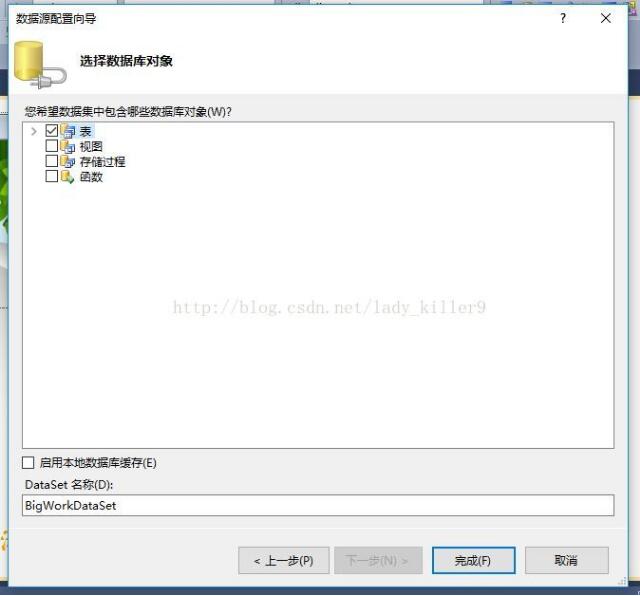
8.引入与数据库相关的命名空间(using System.Data.SqlClient;//加入数据库命名空间)
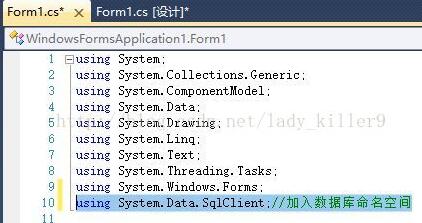
9.添加两个文本框、标签及一个按钮、一个pannel容器,修改属性

10.添加密码的填充字符
private void textBox2_TextChanged(object sender, EventArgs e)
{
this.textBox2.PasswordChar = '*';
}
11.添加按钮点击事件
private void button1_Click(object sender, EventArgs e) //登录按钮点击事件
{
//获取文本框中的值
string userid = this.textBox1.Text;
string password = this.textBox2.Text;
if (userid.Equals("") || password.Equals(""))//用户名或密码为空
{
MessageBox.Show("用户名或密码不能为空");
}
else//用户名或密码不为空
{
string connectionString = "Data Source=SC-201609191651;Initial Catalog=BigWork;Persist Security Info=True;User ID=sa;Password=qwe1314521";
SqlConnection SqlCon = new SqlConnection(connectionString); //数据库连接
SqlCon.Open(); //打开数据库
string sql = "Select * from users where userid='" + userid + "' and userpwd='" + password + "'";//查找用户sql语句
SqlCommand cmd = new SqlCommand(sql,SqlCon);
cmd.CommandType = CommandType.Text;
SqlDataReader sdr;
sdr = cmd.ExecuteReader();
if (sdr.Read()) //从结果中找到
{
MessageBox.Show("登录成功", "提示");
}
else
{
MessageBox.Show("用户名或密码错误", "提示");
return;
}
}
panel1.Visible = false;
}
12.运行结果
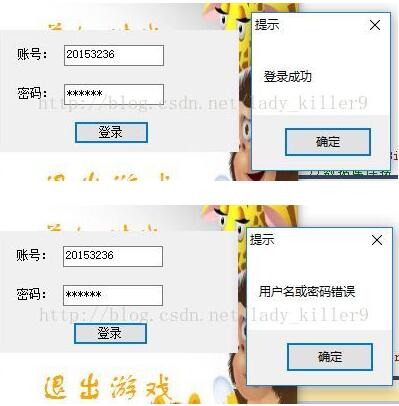
补充知识:c#windowform连接数据库的两种方法
一、 纯操作实现
第一步:数据库操作
1、打开SqlServer2005的企业管理器,如果当前运行的不是local服务器,则将其删除,接着新建SqlServer注册,添加local,实现注册。
2、右击local下的数据库,选择所有任务,再选择附加数据库,将会弹出附加数据库窗口,选择你将要附加的数据,数据库名及数据库用户名,然后确定,附加成功。
注意:当数据库用完后,需要分离数据库,然后将其保存。右击数据库---所有任务---分离数据库,则完成。
第二步:Vistualstudio中操作
1、 新建项目,选择windows窗体应用程序。
2、 在form1窗体中,添加工具箱---数据---DataGridview
3、 选择DataGridview上边框的三角符合,选择选择数据源下添加项目数据源,然后选择数据库,下一步选择新建连接下的SqlServer,然后继续,弹出添加连接窗口,在该窗口中的服务器名下填写英文点号(.),登陆到服务器选择使用SqlServer身份验证,填写数据库用户名和密码,然后选择你的数据库,然后测试连接,如果成功则说明连接成功。
4、 在VistualStudio中运行你的文件,这时form1中添加的DataGridview中会出现逆的数据表。
二、代码实现
1、 新建项目,选择windows窗体应用程序。
2、 在form1窗体中,添加工具箱中数据中的---DataGridview
3、双击,form1窗体,首先在form1的头部添加两条:using System.data;using System.data.Sqlclient 。然后再form1_load()事件中编写如下代码:
String constr=”data source=.;intial catalog=student;user id=sa;password=”; //连接数据库服务器 SqlConnection conn=new SqlConnection(constr); //SQL连接类的实例化 Conn.open(); //打开数据库 Messagebox.show(“连接成功!”); //弹出窗口,用于测试数据库连接是否成功。 String sql=“select * from student”; //执行的查询语句 SqlDataAdapeter find=new SqlDataAdapter(sql,conn); // 创建DataAdapter数据适配器实例,SqlDataAdapter作用是 DataSet和 SQL Server之间的桥接器,用于检索和保存数据 DataSet save=new DataSet(); //创建DataSet实例 find.Fill(save,"wu"); // 使用DataAdapter的Fill方法(填充),调用SELECT命令 fill(对象名,"自定义虚拟表名") DataGridView1.Datasource=save.Tables[0]; // 向DataGridView1中填充数据 conn.close(); //关闭数据库
以上这篇C#窗体-数据库连接及登录功能的实现案例就是小编分享给大家的全部内容了,希望能给大家一个参考,也希望大家多多支持服务器之家。
原文链接:https://blog.csdn.net/lady_killer9/article/details/78512993